Εναλλαγή δικτύων Wi-Fi με ασφάλεια χρησιμοποιώντας το Κέντρο ελέγχου [Συμβουλή Pro]
Εικόνα: Killian Bell/Cult of Mac
 Θέλουμε να σας βοηθήσουμε να κατακτήσετε το Κέντρο ελέγχου, μία από τις πιο ισχυρές και ανεκμετάλλευτες δυνατότητες στις συσκευές Apple. Cult of Mac’sΣυμβουλές για το Κέντρο Ελέγχου Η σειρά θα σας δείξει πώς να αξιοποιήσετε στο έπακρο αυτήν τη χρήσιμη εργαλειοθήκη σε iPhone, iPad, Apple Watch και Mac.
Θέλουμε να σας βοηθήσουμε να κατακτήσετε το Κέντρο ελέγχου, μία από τις πιο ισχυρές και ανεκμετάλλευτες δυνατότητες στις συσκευές Apple. Cult of Mac’sΣυμβουλές για το Κέντρο Ελέγχου Η σειρά θα σας δείξει πώς να αξιοποιήσετε στο έπακρο αυτήν τη χρήσιμη εργαλειοθήκη σε iPhone, iPad, Apple Watch και Mac.
Δεν χρειάζεται να μπερδεύετε τις Προτιμήσεις συστήματος ή την εφαρμογή Ρυθμίσεις όταν θέλετε να αλλάξετε δίκτυα Wi-Fi. Ανοίξτε το Κέντρο Ελέγχου στη συσκευή σας Apple και κάντε το διακόπτη γρήγορα.
Θα σας δείξουμε πώς σε iPhone, iPad, Apple Watch και Mac.
Εάν εργάζεστε σε ένα ευρύχωρο γραφείο ή έχετε πολλά ασύρματα δίκτυα στο σπίτι σας, μπορεί να βρεθείτε να αλλάζετε συνδέσεις πολλές φορές κάθε μέρα. Υπάρχει ένας γρήγορος και αποτελεσματικός τρόπος για να γίνει αυτό.
Το κουμπί Wi-Fi στο Κέντρο Ελέγχου κάνει περισσότερα από την απλή ενεργοποίηση και απενεργοποίηση της σύνδεσής σας εντελώς. Απλά πρέπει να ξέρετε πώς να το χρησιμοποιήσετε.
Γρήγορη εναλλαγή δικτύων Wi-Fi στο Κέντρο ελέγχου
Εάν χρησιμοποιείτε iPhone ή iPad, ακολουθήστε τα εξής βήματα:
- Ανοιξε Κέντρο ελέγχου σύροντας προς τα κάτω από την επάνω δεξιά γωνία της οθόνης σας (ή από κάτω προς τα κάτω σε μοντέλα iPhone με Touch ID).
- Πατήστε παρατεταμένα το Wi-Fi κουμπί για επέκταση του μενού.
- Πατήστε παρατεταμένα το Wi-Fi κουμπί ξανά για να δείτε μια λίστα με τις διαθέσιμες ασύρματες συνδέσεις. Επιλέξτε αυτό στο οποίο θέλετε να μεταβείτε και εισαγάγετε τον κωδικό πρόσβασης δικτύου εάν είναι απαραίτητο.
Για περαιτέρω επιλογές, πατήστε το Ρυθμίσεις Wi-Fi… κουμπί.
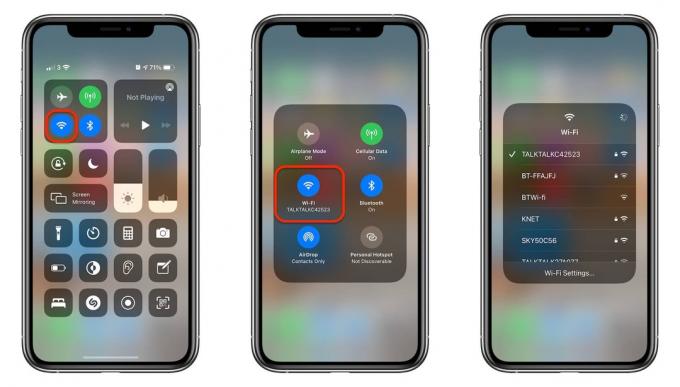
Στιγμιότυπα οθόνης: Cult of Mac
Στο Apple Watch, η διαδικασία είναι σχεδόν η ίδια. σύρετε προς τα πάνω από την πρόσοψη του ρολογιού για να ανοίξετε Κέντρο ελέγχου, πατήστε παρατεταμένα το Wi-Fi κουμπί και, στη συνέχεια, επιλέξτε το δίκτυο Wi-Fi στο οποίο θέλετε να μεταβείτε.

Στιγμιότυπα οθόνης: Cult of Mac
Εναλλαγή δικτύων σε Mac
Εάν χρησιμοποιείτε Mac, ακολουθήστε τα εξής βήματα:
- Κάντε κλικ στο Κέντρο ελέγχου κουμπί στη γραμμή μενού του Mac σας.
- Κάντε κλικ στο όνομα σας Wi-Fi δίκτυο.
- Επιλέξτε το δίκτυο στο οποίο θέλετε να μεταβείτε και εισαγάγετε τον κωδικό πρόσβασής του εάν είναι απαραίτητο.
Για περισσότερες επιλογές, κάντε κλικ Προτιμήσεις δικτύου…

Στιγμιότυπα οθόνης: Cult of Mac
Αυτή η μέθοδος εναλλαγής δικτύων Wi-Fi σε Mac, όσο γρήγορη και απλή είναι, μπορεί να σας ενθαρρύνει να αφαιρέσετε την ένδειξη δικτύου από τη γραμμή μενού του Mac σας για μια πιο καθαρή εμφάνιση. Δείτε πώς το κάνετε αυτό:
- Ανοιξε Επιλογές συστήματος και κάντε κλικ Δίκτυο.
- Καταργήστε την επιλογή του πλαισίου δίπλα Εμφάνιση κατάστασης Wi-Fi στη γραμμή μενού.
